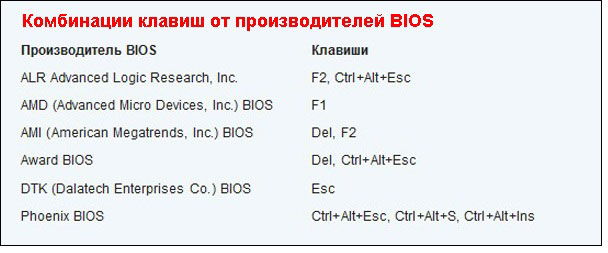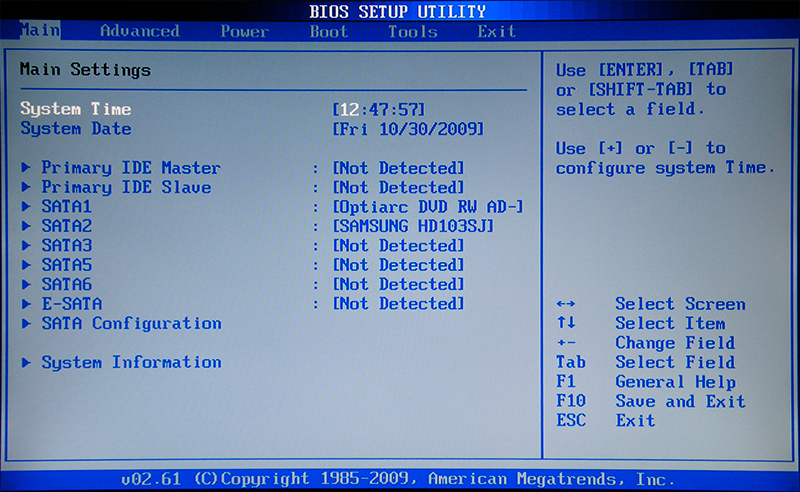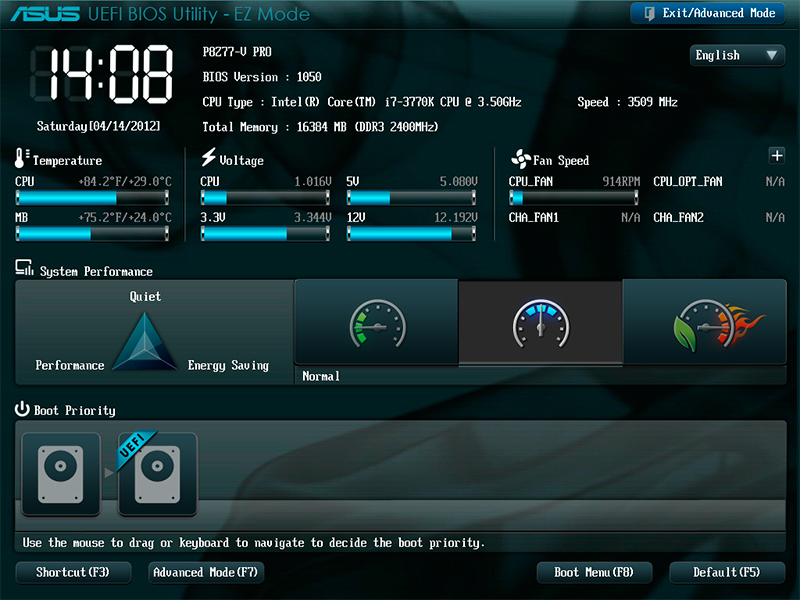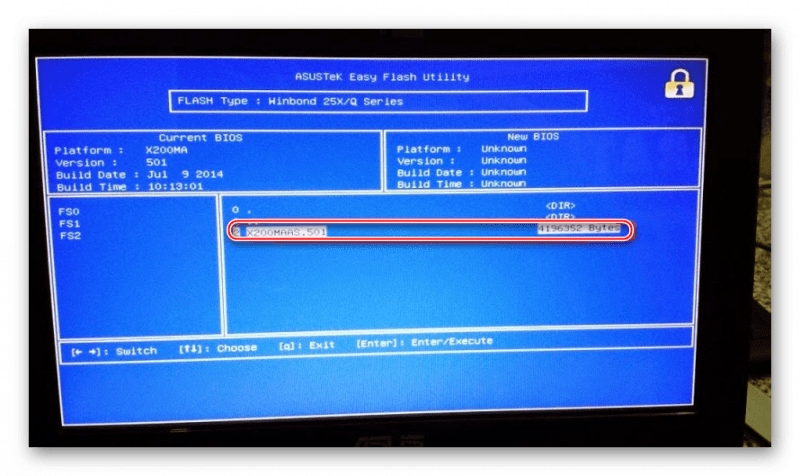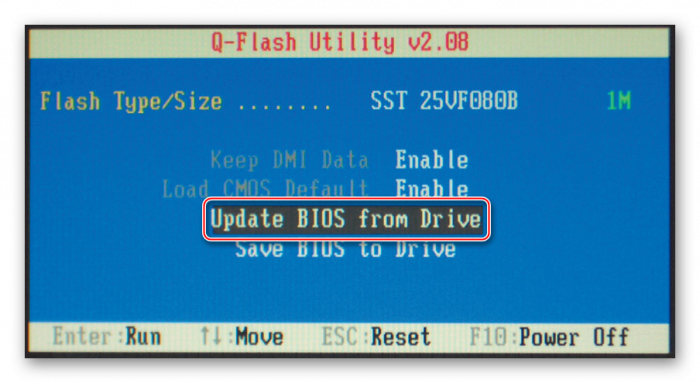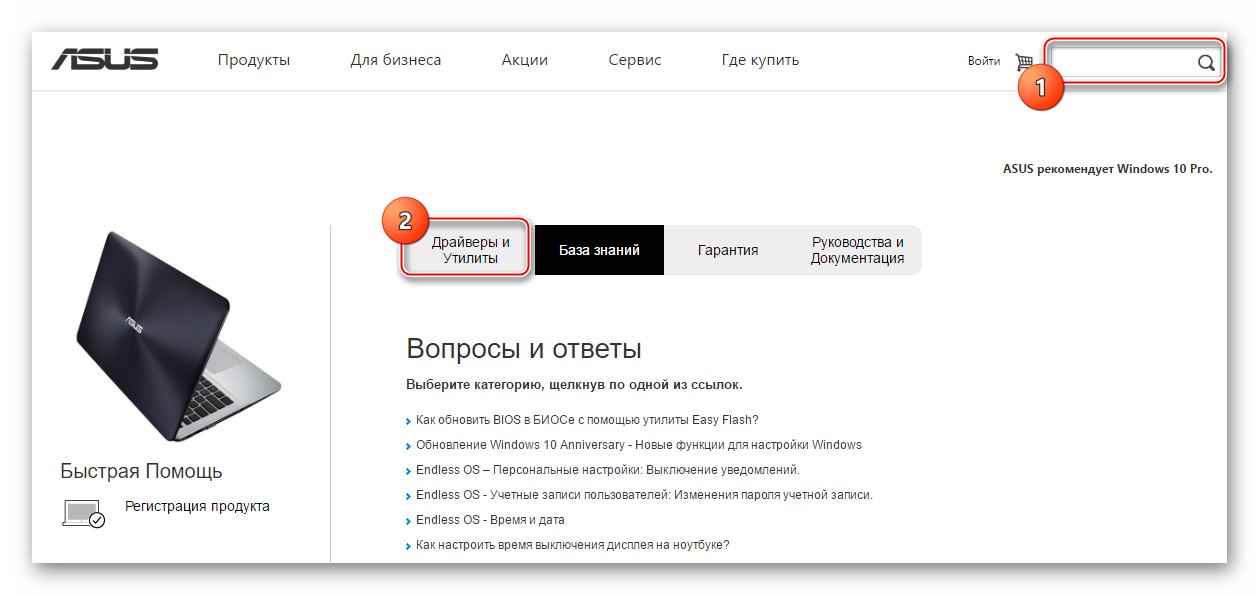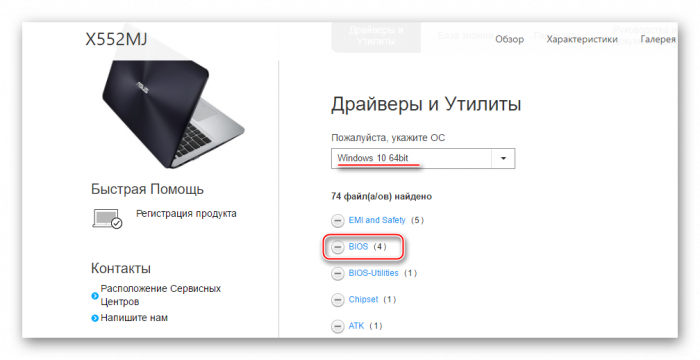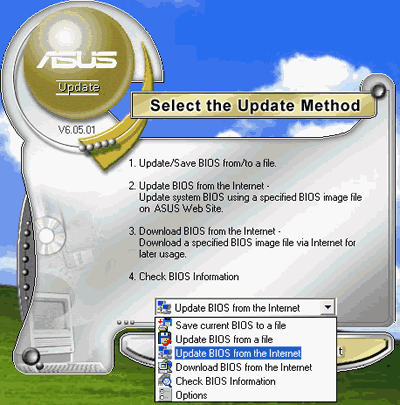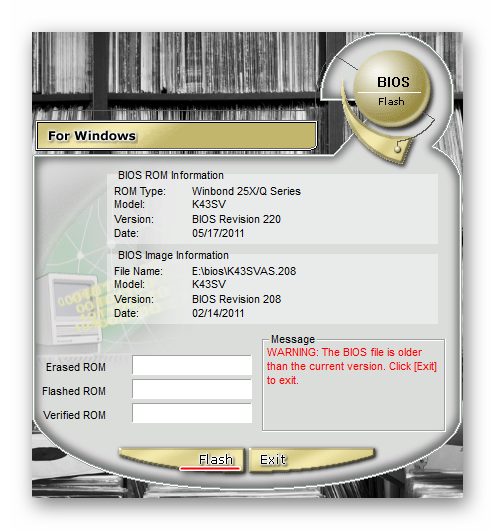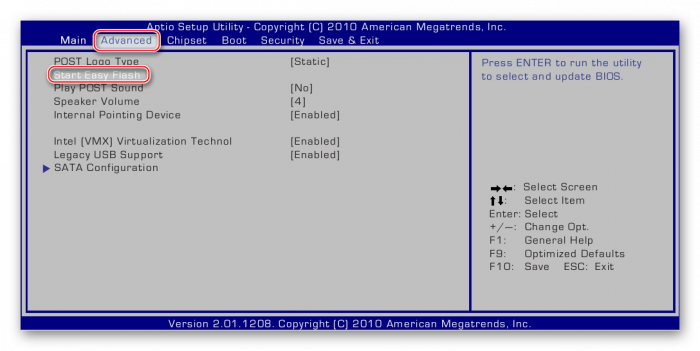พีซีหรือแล็ปท็อปใด ๆ มีประวัติ มีความจำเป็นต้องกำหนดค่าส่วนประกอบของอุปกรณ์ ในบางกรณีผู้ใช้อาจจำเป็นต้องแฟลช BIOS เช่นเมื่อเปลี่ยนส่วนประกอบ ในกรณีนี้สิ่งสำคัญคือต้องทราบวิธีการติดตั้ง BIOS บนแล็ปท็อปอย่างถูกต้อง
แฟลชและ reflash BIOS หมายถึงอะไร
โพรซีเดอร์สำหรับการกะพริบหรือการแฟลชระบบ I / O พื้นฐานไม่มีอะไรมากไปกว่าการอัพเดต ผู้ผลิตมักปล่อยการปรับปรุงและแก้ไขข้อผิดพลาดต่าง ๆ ที่เกิดขึ้นกับผู้ใช้อย่างต่อเนื่อง เพื่อให้อุปกรณ์ส่วนประกอบทำงานได้อย่างถูกต้องไบออสจำเป็นต้องเข้าใจอุปกรณ์เหล่านั้น
แต่หลังจากเปลี่ยนส่วนประกอบด้วยเวอร์ชั่นเก่าที่ทรงพลังกว่า BIOS อาจมองไม่เห็น จากนั้นคุณต้องแทนที่ระบบฐานด้วยรุ่นที่ทันสมัยกว่า ในรุ่นนี้เขาจะสามารถควบคุมการกำหนดค่าของเหล็กใหม่
วิธีหาเวอร์ชั่นไบออส
ก่อนที่จะเริ่มกระพริบคุณจะต้องค้นหารุ่นของซอฟต์แวร์ที่ติดตั้ง ในการแฟลช BIOS คุณต้องทำตามคำแนะนำ:
- ก่อนอื่นคุณต้องป้อนไบออส ในการทำเช่นนี้คุณจะต้องรีสตาร์ทคอมพิวเตอร์และก่อนที่ระบบปฏิบัติการจะบู๊ตให้กดแป้นบางปุ่ม ผู้ผลิตแต่ละรายอาจมีปุ่มเข้าสู่ระบบที่แตกต่างกัน รูปภาพแสดงปุ่มและการรวมกันเพื่อเข้าสู่กระสุนที่แตกต่างกัน
- หากระบบมีอินเทอร์เฟซสีเทาสีน้ำเงินแสดงว่าเป็นระบบเก่า คุณสามารถย้ายระหว่างแท็บต่าง ๆ โดยใช้คีย์บอร์ดเท่านั้น หากต้องการทำความคุ้นเคยกับเวอร์ชันให้ไปที่แท็บ“ เครื่องมือ” และเรียกใช้ยูทิลิตี้“ X EZ Flash 2” โดยที่ x คือยี่ห้อของอุปกรณ์ของผู้ใช้
- หากอินเทอร์เฟซของระบบอินพุตและเอาต์พุตพื้นฐานได้รับการออกแบบในสไตล์ที่ทันสมัยและมีกราฟิคมากกว่าแสดงว่าเป็นของใหม่ หากต้องการทำความคุ้นเคยกับเวอร์ชันที่คุณต้องมองไปทางขวาของนาฬิกา
คำแนะนำ
ก่อนดำเนินการติดตั้งใหม่คุณควรทำความคุ้นเคยกับคำแนะนำต่อไปนี้:
- คุณต้องจัดหาแล็ปท็อปที่มีพลังงานอย่างต่อเนื่อง
- อินเทอร์เน็ตต้องเชื่อมต่อกับอุปกรณ์ด้วย
- ขอแนะนำให้คุณใช้สื่อบุคคลที่สามที่ผ่านการตรวจสอบแล้วเท่านั้นขอแนะนำว่าไม่ควรใช้ก่อนหน้านี้และเป็นสื่อใหม่
- ขอแนะนำให้ทำการสำรองข้อมูลสำหรับการย้อนกลับซึ่งจะช่วยให้กลับสู่สถานะก่อนหน้าอย่างรวดเร็ว
แนะนำให้ทำการ Reflashing ในกรณีที่รุนแรงเท่านั้น ขั้นตอนดำเนินการโดยผู้ใช้ที่ไม่มีประสบการณ์สามารถปิดการใช้งานพีซีได้อย่างสมบูรณ์
กระบวนการติดตั้งใหม่
ในการติดตั้งไบออสใหม่เป็นเวอร์ชั่นล่าสุดคุณต้องทำสิ่งต่อไปนี้:
- ดาวน์โหลดไบออสใหม่ไปยังคอมพิวเตอร์ของคุณ
- ใช้แฟลชไดรฟ์ที่สะอาดและจัดรูปแบบ เป็นสิ่งสำคัญในการกำหนดรูปแบบของสื่อ FAT32 ในระหว่างการฟอร์แมท
- เปิดเครื่องรูดเอกสารที่ดาวน์โหลดมาและโอนไฟล์ทั้งหมดไปยังสื่อบุคคลที่สาม
- รีบูทคอมพิวเตอร์และเข้า BIOS ตั้งค่าการบูตแล็ปท็อปจากสื่อ
- บันทึกการเปลี่ยนแปลงและรีบูตอุปกรณ์
- เมื่อการดาวน์โหลดเกิดขึ้นอุปกรณ์จะถามผู้ใช้ว่าจะทำอย่างไรกับสื่อ คุณต้องเลือกรายการ "อัพเดต BIOS"
- หน้าต่างจะปรากฏขึ้นซึ่งคุณต้องเลือกเวอร์ชันที่จะติดตั้ง ในกรณีส่วนใหญ่เธออยู่คนเดียว จากนั้นกด "Enter"
- การติดตั้งใหม่จะเสร็จสมบูรณ์ในไม่กี่นาทีและคอมพิวเตอร์จะรีสตาร์ท
ในบางกรณีเมนูการเลือกจะไม่ปรากฏขึ้น แต่หน้าต่าง DOS จะเปิดขึ้นคุณต้องป้อนคำสั่ง IFLASH / PFxxxxxx.BIO ในนั้นแทน xxxxx คุณต้องระบุชื่อของไฟล์บนสื่อ ควรมีส่วนขยายทางชีวภาพ
จะอัพเดตไบออสเมื่อไหร่
แนะนำให้ใช้กระบวนการอัพเดตในบางกรณีเท่านั้น ความจริงก็คือไม่เหมือนกับการอัปเดตโปรแกรมเวอร์ชัน BIOS ใหม่มีการเปลี่ยนแปลงเล็กน้อย เมื่อติดตั้งใหม่จะไม่มีการเปลี่ยนแปลงที่สำคัญในการทำงานของแล็ปท็อป
การอัพเดตระบบ I / O พื้นฐานจะไม่ทำให้อุปกรณ์ทำงานได้มากขึ้นหรือเร็วขึ้นในการทำงาน กระบวนการนี้ซับซ้อนมากและมีความเสี่ยงที่ผู้ใช้อาจขัดขวางแล็ปท็อปอย่างสมบูรณ์
การติดตั้งเชลล์ใหม่นั้นคุ้มค่าหากคอมพิวเตอร์ใช้งานไม่ได้และผู้ใช้ตัดสินใจที่จะแก้ไขปัญหาบางอย่างกับระบบฐานเวอร์ชันใหม่ นอกจากนี้ในกรณีที่มีการเปลี่ยนส่วนประกอบเช่นโปรเซสเซอร์และระบบเก่าไม่รองรับคุณควรดาวน์โหลดเวอร์ชันใหม่
วิธีอัพเดตไบออส
มีหลายวิธีในการอัพเกรดระบบพื้นฐาน ผู้ใช้ที่ไม่มีประสบการณ์ควรทำสิ่งนี้ผ่านระบบปฏิบัติการ ผู้ที่มีประสบการณ์มากกว่าสามารถใช้วิธีการอัพเดตผ่าน BIOS ได้
อัพเดทผ่านระบบปฏิบัติการ
การอัปเดตนั้นง่ายกว่าและปลอดภัยกว่าหากคุณใช้ OS กระบวนการทั้งหมดเกิดขึ้นดังนี้:
- ไปที่เว็บไซต์ทางการของผู้ผลิตเมนบอร์ด ตามกฎแล้วไปที่ทรัพยากรที่เกี่ยวข้องกับแบรนด์ของคอมพิวเตอร์ คุณต้องไปที่ส่วน "การสนับสนุน" และป้อนรุ่นของอุปกรณ์ในช่อง
- จากนั้นคุณต้องไปที่แท็บ "ไดรเวอร์และยูทิลิตี้"
- จากนั้นคุณต้องเลือกระบบปฏิบัติการที่ติดตั้งบนแล็ปท็อป หากรายการที่เสนอไม่มีระบบปฏิบัติการตัวอย่างเช่น Linux ให้คลิกที่ "อื่น ๆ "
- ดาวน์โหลดเวอร์ชันปัจจุบันของระบบจากเว็บไซต์
- หลังจากดาวน์โหลดไฟล์แล้วคุณจะต้องติดตั้งโปรแกรมพิเศษเพื่อติดตั้งการอัปเดต มีซอฟต์แวร์ดังกล่าวจำนวนมาก ผู้ใช้สามารถเลือกสิ่งที่สะดวกที่สุดสำหรับตัวเอง
- เปิดโปรแกรมและเลือกรายการในการอัปเดตระบบจากไฟล์จากเมนูแบบเลื่อนลง
- จากนั้นระบุพา ธ ไปยังไฟล์ที่ดาวน์โหลด
- คลิกที่เริ่มและรอให้กระบวนการเสร็จสมบูรณ์ เป็นสิ่งสำคัญหลังจากนี้เพื่อรีสตาร์ทแล็ปท็อป
ดังนั้นเวอร์ชันใหม่ของระบบพื้นฐานจะถูกติดตั้ง
อัปเดตผ่าน BIOS
การติดตั้ง BIOS เวอร์ชั่นใหม่ผ่านตัวเชลล์มีดังต่อไปนี้:
- ก่อนอื่นคุณต้องดาวน์โหลดเวอร์ชันใหม่จากเว็บไซต์ทางการ จากนั้นถ่ายโอนไฟล์ไปยังสื่อของบุคคลที่สาม (แฟลชไดรฟ์ฮาร์ดไดรฟ์ ฯลฯ )
- ใส่แฟลชไดรฟ์ USB ลงในแล็ปท็อปแล้วบูตใหม่ ไปที่ BIOS
- ไปที่แท็บที่สองแล้วเปิดยูทิลิตี้“ เริ่มการทำงานของแฟลชอย่างง่าย”
- หน้าต่างจะเปิดขึ้นมาซึ่งคุณต้องการเลือกสื่อของบุคคลที่สาม
หลังจากกระบวนการเสร็จสมบูรณ์อุปกรณ์จะรีบูตตัวเอง